QL-1060N
Preguntas frecuentes y solución de problemas |
Comparta su impresora en Windows 7 en un entorno de red compartida.
En un entorno compartido de red, cada ordenador (PC cliente) envía datos a través de un equipo de control centralizado (Computer Server) de la siguiente manera: 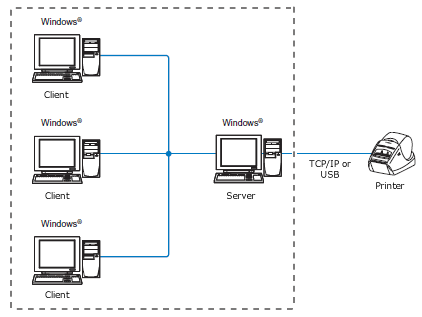
Este tipo de sistema se suele denominar un "Server" o "Print Server".
Siga las instrucciones abajo para compartir su máquina Brother.
Para compartir la impresora para que funcione correctamente, por favor, asegúrese de que:
- La red está correctamente configurado.
- Los permisos de acceso de usuario para todos los equipos están configurados correctamente.
Nota: Brother no ofrece soporte para los problemas que pueden derivarse de red mal configurada o la configuración del usuario. Para obtener detalles sobre la configuración adecuada, consulte a su administrador de red o consulte el manual de Windows para obtener ayuda.
Configuración del equipo Servidor "Server Computer Setting"
- Volver a instalar el controlador de la impresora.(El controlador de impresora más reciente está disponible en la sección Descargas de este sitio web.)
- [Start] - [Devices and Printers]
- Haga clic derecho en el icono del nombre de la impresora y seleccione [Printer Properties].
- Abra la pestaña [Sharing].
- Seleccione [Share this printer], (Si aparece [Change Sharing Options] haga clic en él.), Introduzca un nombre de impresora en [Share name], y haga clic en [OK].
-
Si el equipo cliente y el equipo servidor Sistema operativo distinto uso (32-bits y 64 bits), instale el controlador de impresora que sea compatible con el sistema operativo del cliente al equipo servidor. Haga clic en [[Additional Drivers...] en la ficha [Sharing] y agregar el controlador.
Configuración del equipo cliene "Cliente Computer Settings"
Para agregar la impresora compartida en el equipo cliente, inicie la sesión como administrador y siga las siguientes instrucciones:
Configuración de red compartida
- Haga clic en [Start] – [Control Panel] – [Network and Internet].
- Haga clic en [Network and Sharing center].
- Haga clic en [Change advanced sharing settings].
- Seleccione [Turn on network discovery] y [Turn on file and printer sharing], haga clic en [Save changes].
Instalación del controlador de impresora
- Inicie la instalación y siga las instrucciones que aparecen en pantalla.
- Cuando aparezca la siguiente pantalla, seleccione [[Network Shared Printer] y, a continuación, haga clic en [Next].
Compruebe que el cable LAN y el equipo están conectados.
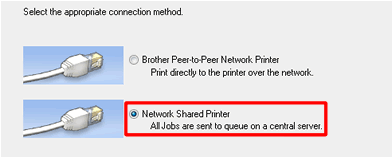
- Seleccione la cola de la impresora y, a continuación, haga clic en [OK].
Póngase en contacto con su administrador si no conoce la ubicación o el nombre de la impresora en la red.
- Continúe con la instalación siguiendo las instrucciones que aparecen en pantalla.
